كيفية تغيير أيقونة Mac OS X Mail Dock
ماذا تعرف
- في OS X 10.6 إلى 10.10: انقر مع الضغط على مفتاح Ctrl أو انقر بزر الماوس الأيمن Mail Dock رمز> خيارات > اظهر في الباحث. يختار ملف > يحصل على معلومات.
- يختار المشاركة والأذونات > قفل > كلمه السر. اختر أيقونة> عمل > يحصل على معلوماتانسخ والصق الرمز في معلومات البريد > قفل.
- في الإصدارات الأحدث: قبل القيام بذلك أعلاه ، أعد تشغيل Mac Holding القيادة + R. > المرافق والمحطة > اكتب تعطيل csrutil > يعود.
تشرح هذه المقالة كيفية تغيير رمز البريد الافتراضي لنظام التشغيل Mac OS X 10.6 (Snow Leopard) والإصدارات الأحدث. لا يتناسب الصقر أثناء الطيران مع الخلفية الزرقاء للطابع البريدي مع جماليات سطح المكتب للجميع.

كيفية تغيير أيقونة Mail Dock في OS X 10.6 إلى 10.10
يمكنك تغيير الرموز للتطبيقات المدمجة بطريقة أسهل في إصدارات نظام التشغيل Mac OS X التي تسبق El Capitan (10.11). إليك كيفية القيام بذلك إذا لم تكن قد قمت بالترقية بعد.
أغلق البريد إذا كان مفتوحًا.
-
انقر مع الضغط على مفتاح Ctrl (أو انقر بزر الماوس الأيمن) على أيقونة Mail Dock ، قم بتمييزها خيارات، ثم حدد اظهر في الباحث.
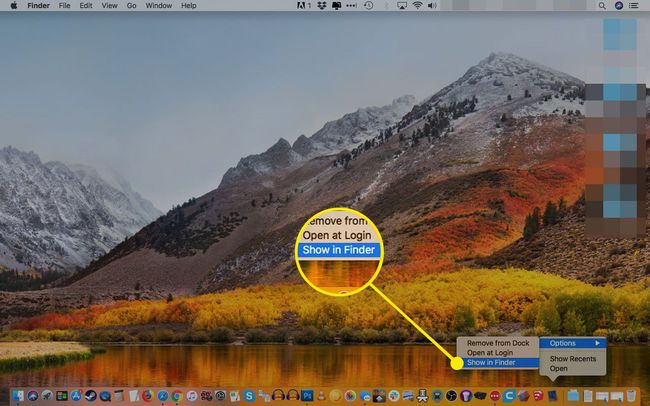
-
سيتم فتح مجلد التطبيقات مع تحديد البريد. يختار يحصل على معلومات منملف قائمة.
اختصار لوحة المفاتيح للحصول على المعلومات هو الأمر- أنا.
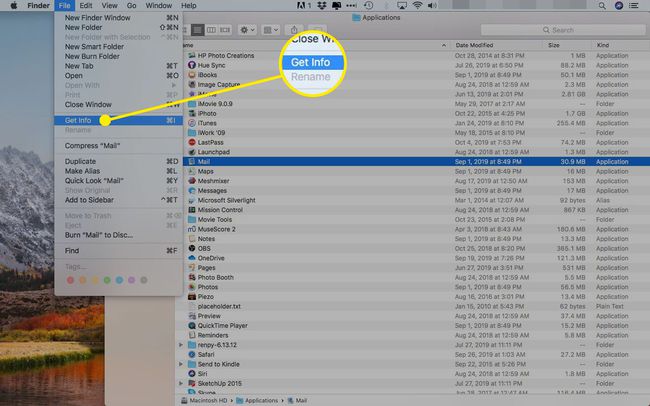
-
التوسع في المشاركة والأذونات قائمة.
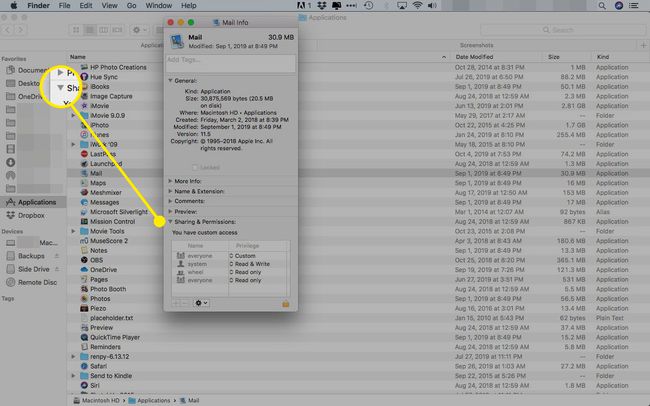
-
انقر على قفل أيقونة.
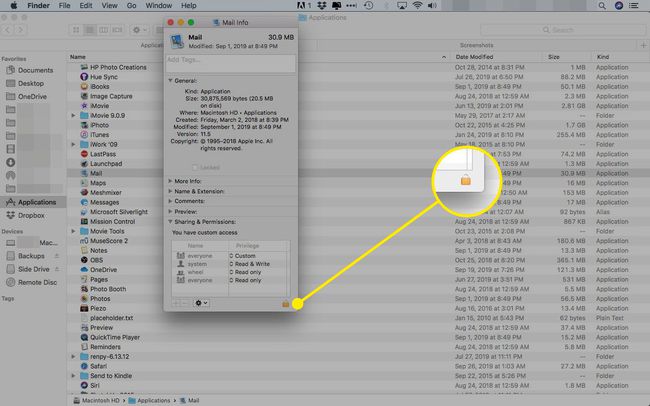
-
أدخل كلمة مرور المسؤول للسماح بالتغييرات وانقر فوق نعم.
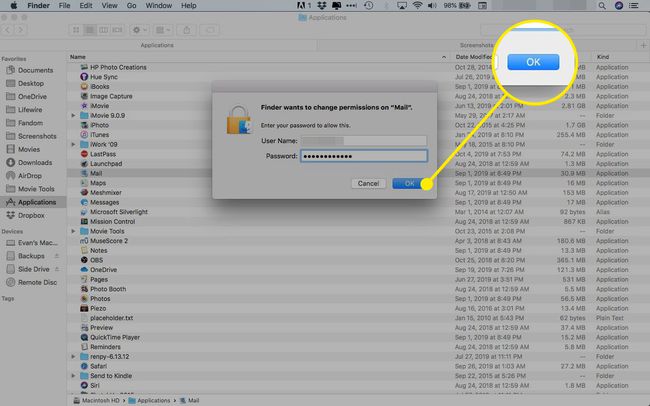
تأكدقراءة و كتابة تم اختياره ل كل واحد.
ابحث عن الرمز المطلوب في Finder.
مرة أخرى ، حدديحصل على معلومات من عمل القائمة المنسدلة.
انقر فوق الرمز الصغير في مربع حوار المعلومات الخاص بملف الرمز لتمييزه.
يختارتحرير> نسخ من القائمة.
انقر الآن على الأيقونة الصغيرة في ملفمعلومات البريد الحوار.
يختارتحرير> لصق من القائمة.
انقر على قفل أيقونة.
بدلاً من ذلك ، بمجرد ضبط الأذونات ، يمكنك فتح نوافذ المعلومات لكل من الرمز الذي تريد استخدامه والبريد. اسحب الصورة الجديدة إلى أيقونة البريد وقم بإفلاتها.
كيفية تغيير رمز البريد في نظام التشغيل Mac OS X El Capitan وما بعده
تحتوي الإصدارات الأحدث من Mac OS X و macOS على بروتوكول لمنعك من تغيير الرموز في التطبيقات المضمنة. إنها ميزة أمان ، ولكنها ستمنعك من تغيير رمز البريد بسرعة.
اتبع هذه الخطوات لإتاحة إمكانية تغيير رموز النظام.
قم بإيقاف تشغيل جهاز Mac الخاص بك.
أعد تشغيل الكمبيوتر أثناء الضغط القيادة + R. للدخول في وضع الاسترداد.
انقر المرافق والمحطة.
نوع تعطيل csrutil و اضغط يعود.
أعد تشغيل جهاز Mac الخاص بك واتبع الإرشادات أعلاه لتغيير رمز البريد.
اتبع هذه التعليمات مرة أخرى ، ولكن اكتب csrutil تمكين في المرافق والمحطة لإعادة تشغيل الحماية.
كيفية استعادة رمز حوض البريد الافتراضي لنظام التشغيل Mac OS X (OS X 10.6 إلى 10.10)
لإعادة رمز الصقر الافتراضي إلى Mail:
افتح ال معلومات البريد الحوار.
تأكدقراءة و كتابة تم اختياره ل كل واحد باتباع الخطوات المذكورة أعلاه.
قم بتمييز صورة الرمز الصغير في مربع الحوار وحددتحرير> قص من القائمة.
قم بتغيير الأذونات مرة أخرى إلى يقرأ فقط ل كل واحد.
أقفل المعلومات البريد الحوار.
في نظام التشغيل Mac OS X 10.11 والإصدارات الأحدث ، ستحتاج إلى التعطيل كسروتيل باتباع الخطوات المذكورة أعلاه قبل اتباع هذا الإجراء.
إذا لم يكن ملف الرمز الخاص بك لديه معاينة
إلى يتحول صورة PNG أو TIFF أو GIF أو JPEG بتنسيق .icns المناسب ، يمكنك استخدام تنسيق iConvert Icons أداة التحويل عبر الإنترنت.
إذا كان لديك ملف .icns ولكنه لا يزال يفتقر إلى المعاينة اللازمة لنسخ الرمز إلى البريد ، فيمكنك إنشاؤه باستخدام رمز الصورة 2.
